Windows 11,10, 8, 7 üzerinde Epson M200 yazıcı ve tarayıcı sürücüsünü indirip güncelleme yöntemlerini öğrenmek ve yazıcıyı kusursuz kullanmak istiyorsanız.
Epson M200 çok işlevli bir yazıcıdır. Cihaz, küçük ev ve ofis gereksinimleri için mükemmeldir. Yazıcı, kullanım için mükemmel bir şekilde siyah beyaz çıktı almanıza yardımcı olacaktır. Ancak cihazı PC'nizle kullanmak için sisteminize Epson M200 sürücüsünü indirmeniz gerekir.
Sürücüler iletişimde yardımcı olur ve bu nedenle, yazıcı sürücüsünün en son sürümünü bilgisayarınıza indirip yüklemelisiniz. Bu yazımızda Epson M200 yazıcı ve tarayıcı sürücüsü indirme ve güncelleme yöntemleri konusunda yardımcı olacağız. Burada listelenen manuel ve otomatik yöntemlerden herhangi birinin yardımıyla, sürücüyü alabilir ve yazıcınızı sorunsuz bir şekilde çalıştırabilirsiniz.
Ancak yöntemleri listelemeden önce, önce Epson M200 sürücü indirme için en güvenli yöntemi size getirelim.
Epson M200 Yazıcı Sürücüsünü İndirmenin ve Güncellemenin En Güvenli Yolu
En Kolay Seçenek: Windows 10'da USB 3.0 Sürücü Güncellemesini İndirmek İçin (Önerilir)
Epson M200 tarayıcı sürücüsü indirme için manuel yöntemler oldukça karmaşık ve kullanımı kolay değildir. Bu nedenle, daha iyi ve hızlı sonuçlar için güncelleme için Bit Driver Updater'ı kullanmanızı öneririz. Bu, size başka gelişmiş seçenekler de sağlayabilecek birkaç güncelleme aracından biridir. Ek olarak, yazılımı indirmek ücretsizdir ve kullanımı oldukça güvenlidir. Yazılımı almak için aşağıdaki düğmeyi tıklayın.

Windows'ta Epson M200 Sürücüsü Nasıl İndirilir ve Güncellenir?
Yazıcı tarayıcınızı sorunsuz bir şekilde çalıştırmak istiyorsanız, bunu yapmanın tek yolu Epson M200 yazıcı ve tarayıcı sürücüsü indirmesidir. Daha fazla bilgi için aşağıdaki yöntemlerden herhangi birini kullanın.
Yöntem 1: Epson M200 Yazıcı Sürücüsü İndirme ve Güncelleme için Aygıt Yöneticisini Kullanın
Epson yazıcı M200 sürücüsünü indirmenin ilk yolu Aygıt Yöneticisi'nden geçer. Windows'un bu entegre yardımcı programı, yazıcının güncellemelerini al ve diğer her türlü cihaz. İşe yaradığını bilmeden şu adımlara bir göz atın:
- Çalıştır Aygıt Yöneticisi Başlat düğmesinden.

- Yöneticiden, kafaları genişletin Yazdır.

- Aramak Epson M200 yazıcı ve için sağ tıklayın sürücüyü güncelleme.

- Herhangi bir açılır pencere belirirse, devam edin Sürücü güncellemelerini otomatik olarak ara.

- Tekrar başlat tüm süreç bittiğinde cihazınız.
Ayrıca Bakınız: Windows PC için Epson ES-400 Tarayıcı Sürücüsü İndirme, Yükleme ve Güncelleme
Yöntem 2: Epson M200 Yazıcı Sürücüsü Kurulumu İndirme için Epson Resmi Web Sitesini Ziyaret Edin
Epson M200 yazıcı ve tarayıcı sürücüsünü indirmek istiyorsanız, resmi web sitesinden başka bir harika yol daha var. Epson Inc.'e gidebilirsiniz. Destek sayfası ve gerekli sürücüyü oradan indirin. Daha fazlası için aşağıdaki adımları izleyin:
- Ziyaret Epson Resmi Destek Web Sitesi
- Tip Epson M200 adres çubuğuna girin ve aramaya devam edin.
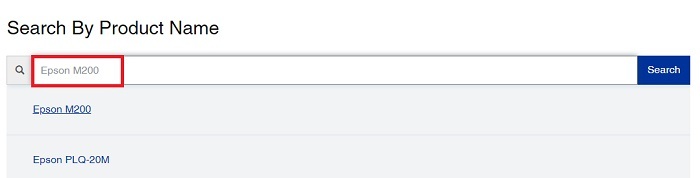
-
İşletim sistemini ayarlayın kullanıyorsun.
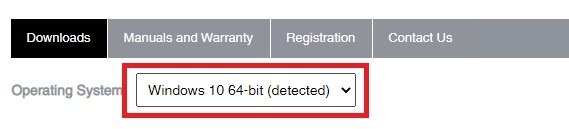
- Genişletmek sürücüler ve Tarayıcı ve Yazıcı sürücüsünü indirin pencereler için.
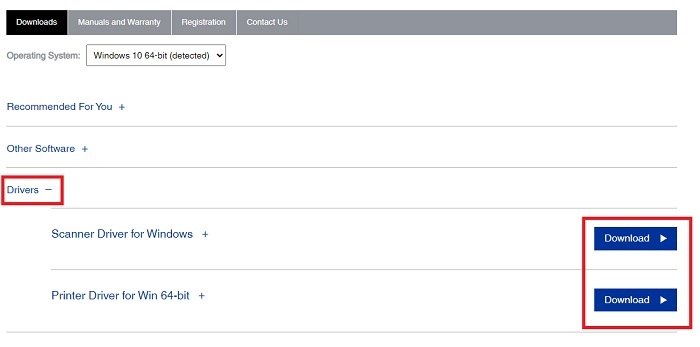
- Düzenlemek gerekli sürücü ve ardından tekrar başlat Windows aynı kullanmak için.
Ayrıca Bakınız: Epson L360 Ücretsiz Yazıcı Sürücüsü Windows PC için İndirin ve Yükleyin
Yöntem 3: Bit Driver Updater ile Epson M200 Yazıcı Tarayıcı Sürücüsü İndirme
Sonunda Epson M200 yazıcı ve tarayıcı sürücüsü indirme için en güvenli yöntemdeyiz. kullanmanızı öneririz. Bit Sürücü Güncelleyici kolaylaştırmak için. Bu, internette birden fazla sürücü işlevine sahip birkaç araçtan biridir. Bu araç tek başına sürücüleri kontrol etmek ve değiştirmek için size birçok farklı özellik sunabilir.
Araç, anında güncellemeler almanıza ve çok daha kolay bir şekilde yapmanıza olanak tanır. İsterseniz, sürücünün küçük yedeklerini oluşturabilir ve koşullar uygunsa bunları geri yükleyebilirsiniz. Ek olarak, yazılımın veritabanı oldukça büyüktür, bu da tüm sürücüler için güncellemeler aldığınız anlamına gelir.
Yazılımın en iyi özelliklerinden biri, güncellemeleri zamanlamanıza izin vermesidir. Bu, önemli bir şey üzerinde çalışıyorsanız güncellemeyi daha sonraya erteleyebileceğiniz anlamına gelir. Tüm güncellemeler size kayıtlı üreticinin web sitelerinden getirilir. Dolayısıyla virüslere ve kötü amaçlı yazılımlara karşı güvence vardır.
Epson M200 yazıcı tarayıcı sürücüsü indirmesi için Bit Sürücü Güncellemesini kullanmak için buradaki adımlara göz atın:
- sonra aracı çalıştırın indiriliyor aşağıdaki düğmeden.

- Tıklamak Tarama Sürücüleri ve taramayı tamamlamasına izin verin.

- I vur Şimdi güncelle Epson M200 sürücüsünün önündeki düğme veya Tümünü Güncelle.

- yeniden başlat Tüm işlem bittiğinde cihazınız.
Ayrıca Bakınız: Windows 10, 8, 7'de Yazdırılmayan Epson Yazıcı Nasıl Onarılır
Windows'ta Epson M200 Sürücü İndirme ve Güncelleme: Başarılı
Bu nedenle, Epson M200 yazıcı tarayıcı sürücüsünün Windows PC'niz üzerinden indirilmesi ve güncellenmesi için yöntemler bunlardı. Bunların yazıcınızı mükemmel şekilde çalıştırmanıza ve tüm sorunları çözmenize yardımcı olacağını umuyoruz. Bir başlangıç ve daha iyi kavrama için, güncelleme ve indirme için Bit Driver Updater'ı kullanarak başlayın. Tüm sorularınızı sorun ve yorumlarda önerilerde bulunun. Günlük güncellemeler için Techpout bültenine gitmeden önce abone olun.